Weryfikuj
Weryfikacja służy do oznaczania kart dodanych do CKT w wyniku działania automatu (np. z zapotrzebowania lub na podstawie BLOZ) jako sprawdzonych. Pozycje dodane w ten sposób są wyświetlane na początku listy towarów i są wyróżniane ikonami opisanymi poniżej. Po zweryfikowaniu takich kart przez użytkownika ikony informujące o automatycznym utworzeniu kart znikają.
 – karta utworzona automatycznie z zapotrzebowania (automatyczną obsługę zapotrzebowań można uruchomić z poziomu modułu Towary > Zapotrzebowania towarów > Ustawienia > Automatycznie obsługuj zapotrzebowania z prawidłowym numerem BLOZ).
– karta utworzona automatycznie z zapotrzebowania (automatyczną obsługę zapotrzebowań można uruchomić z poziomu modułu Towary > Zapotrzebowania towarów > Ustawienia > Automatycznie obsługuj zapotrzebowania z prawidłowym numerem BLOZ). - (AB) – karta utworzona automatycznie na podstawie bazy BLOZ (funkcja automatycznego rozszerzania CKT działa przy włączonej opcji Automatycznie rozszerzaj kartotekę towarową, która znajduje się w module: Towary > opcje dodatkowe
 > Ustawienia > zakładka "Rozszerzanie CKT", więcej w rozdziale Ustawienia).
> Ustawienia > zakładka "Rozszerzanie CKT", więcej w rozdziale Ustawienia).

Rys. 1. Nowa karta dodana automatycznie zapotrzebowania (przykład)
Użytkownik może oznaczyć karty dodane w wyniku działania automatu jako zweryfikowane.
Jak dokonać weryfikacji?
Aby zweryfikować nowe karty (dodane w wyniku działania automatu), należy odpowiednio ustawić opcje filtrowania – przycisk Weryfikuj jest aktywny po włączeniu filtra Auto BLOZ lub/i Auto ZAP. W tym celu należy wybrać przycisk  , a następnie kliknąć w ikonę filtra Auto BLOZ lub/i Auto ZAP, np.:
, a następnie kliknąć w ikonę filtra Auto BLOZ lub/i Auto ZAP, np.:

Rys. 2. Przykład ustawienia filtra Auto BLOZ i Auto ZAP
Po wykonaniu czynności lista towarów na liście zostanie ograniczona tylko do pozycji dodanych automatycznie. Zweryfikować można wszystkie odfiltrowane karty lub tylko wybrane. Aby zweryfikować wszystkie karty, wystarczy wybrać przycisk Weryfikuj. Po wykonaniu czynności wyświetlone zostanie okno, w którym można potwierdzić kontynuację weryfikacji, klikając Tak lub anulować proces, klikając Nie (rys. 3).
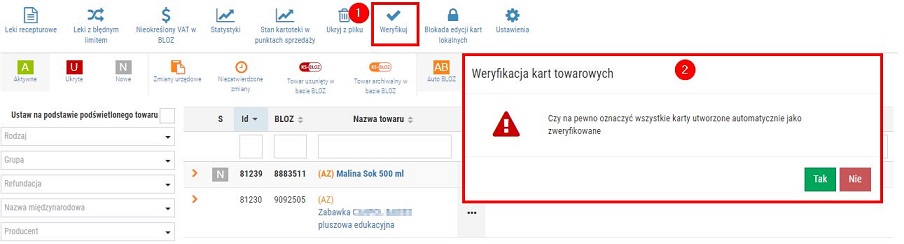
Rys. 3. Weryfikacja wszystkich kart utworzonych automatycznie
Aby oznaczyć jako zweryfikowane wybrane karty towarów, należy skorzystać z menu podręcznego przy danej pozycji, np.:
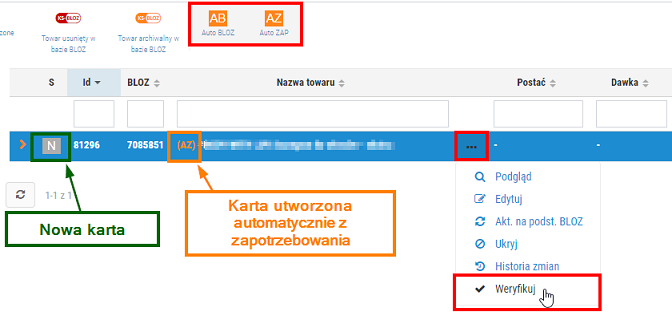
Rys. 4. Weryfikacja wybranej karty towarowej z poziomu menu podręcznego
Po wybraniu opcji Weryfikuj system zapyta czy kontynuować proces. Po kliknięciu Tak towar zostanie oznaczony jako zweryfikowany, a ikona informująca o automatycznym dodaniu pozycji (AZ lub AB – w zależności od funkcji w wyniku której karta została dodana) zniknie.